Win10不兼容的软件该无法正常运行该怎么办?
发布时间:2017-04-06 21:03:24 浏览数:
当我们在Win10系统中运行一些原本只支持Xp、Win7系统的软件的时候可能会遇到无法正常运行的情况,这是由于软件本身不兼容win10所致,那么该怎么办呢?下面【系统粉】给大家分享下不兼容软件的运行方法。
步骤:
1、在软件上单击右键,选择【属性】;
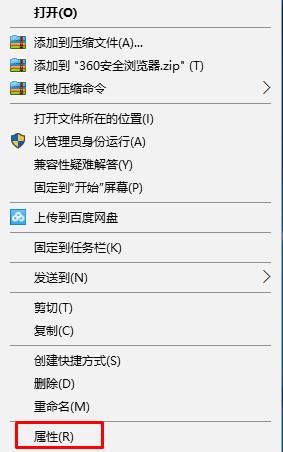
2、切换到【兼容性】选卡,勾选下面的“以兼容模式运行这个程序”;
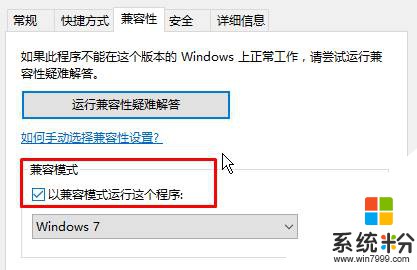
3、点击下拉菜单,选择软件本身可正常运行的操作系统,点击【应用】-【确定】即可。
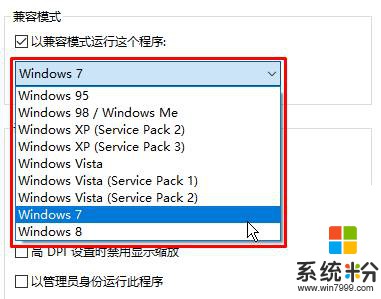
设置完成后重新打开一半来说就可以正常运行了!
步骤:
1、在软件上单击右键,选择【属性】;
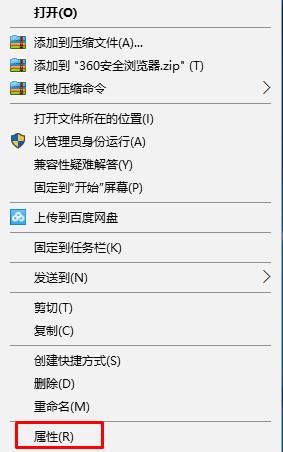
2、切换到【兼容性】选卡,勾选下面的“以兼容模式运行这个程序”;
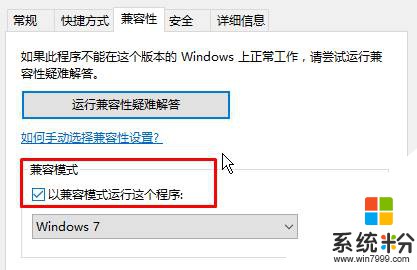
3、点击下拉菜单,选择软件本身可正常运行的操作系统,点击【应用】-【确定】即可。
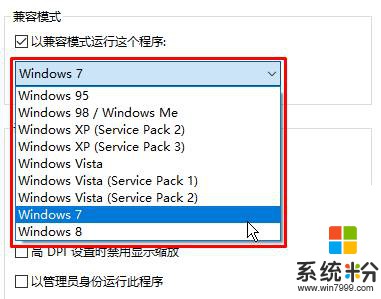
设置完成后重新打开一半来说就可以正常运行了!